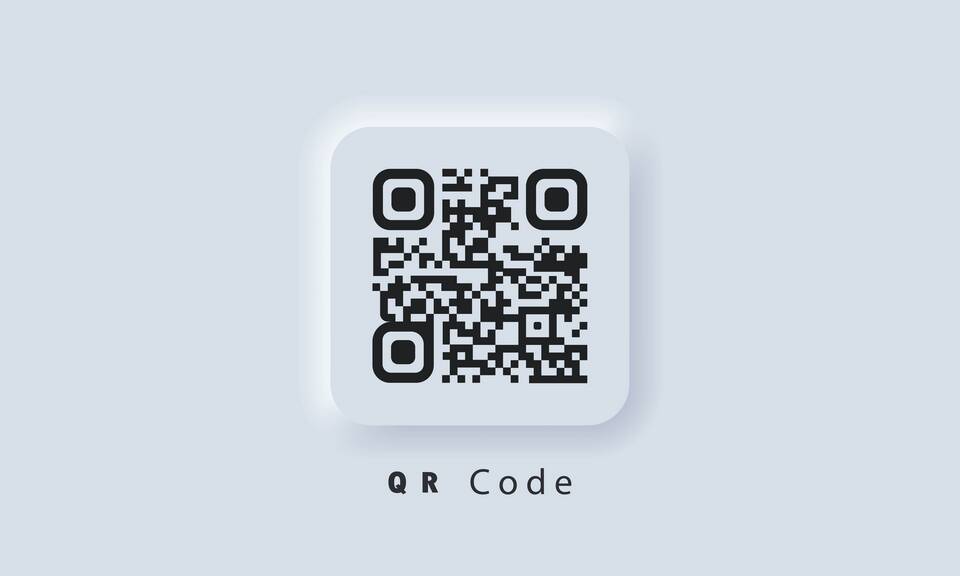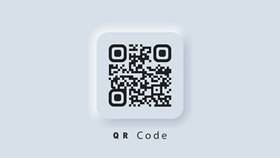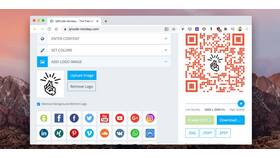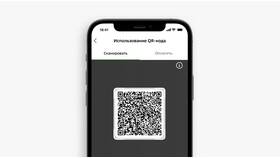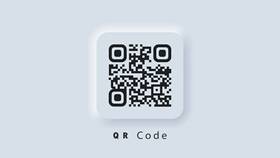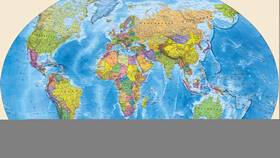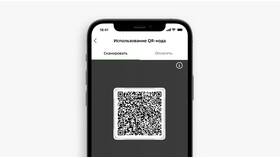- Откройте стандартное приложение "Камера"
- Наведите объектив на QR-код
- Дождитесь появления уведомления
- Тапните по уведомлению для выполнения действия
| Шаг 1 | Откройте приложение Google Фото |
| Шаг 2 | Нажмите на иконку Google Lens |
| Шаг 3 | Наведите камеру на QR-код |
- Откройте приложение Google Play
- Введите в поиске "QR сканер"
- Выберите и установите приложение
- Запустите программу и наведите камеру на код
| QR Code Reader | Быстрое сканирование без рекламы |
| QR & Barcode Scanner | Поддержка различных типов кодов |
| Barcode Scanner | Открытый исходный код |
- Не фокусируется: очистите объектив камеры
- Не распознает: измените угол или расстояние
- Нет реакции: проверьте настройки камеры
- Не открывается ссылка: проверьте подключение к интернету
| Яркость | Увеличьте при плохом освещении |
| Фокус | Коснитесь экрана для ручной фокусировки |
| Разрешение | Используйте максимальное качество съемки |
- Проверяйте URL перед переходом по ссылке
- Не сканируйте коды в подозрительных местах
- Отключайте автоматическое выполнение действий
- Используйте антивирус со сканером QR-кодов
Дополнительная информация
Некоторые модели Android требуют включения функции сканирования QR-кодов в настройках камеры. В последних версиях системы эта функция обычно включена по умолчанию. Для бизнес-использования рекомендуются специализированные приложения с историей сканирований.